- 締切済み
HL-J6000CDW
■製品名を記入してください。 【HL-J6000CDW 】 ■どのようなことでお困りでしょうか? 相談したいこと、トラブルに至った経緯、試したこと、エラーなどを教えてください。 【プリンタがオフラインのままで印刷できない】 ■お使いの環境について教えてください。 ・パソコンもしくはスマートフォンのOSは何ですか? (例)Windows10/8.1/7・MacOS・iOS・Android 【Windows10】 ・どのように接続されていますか? (例)有線LAN・無線LAN・USBケーブル・bluetooth 【有線LAN】 ・関連するソフト・アプリがあれば教えてください。 【 】 ・電話回線の種類は何ですか? (例)アナログ回線・ISND回線・ひかり回線・IP電話 【ひかり回線】 ※OKWAVEより補足:「ブラザー製品」についての質問です。
- みんなの回答 (3)
- 専門家の回答
みんなの回答
- sidebank201509
- ベストアンサー率57% (776/1358)
CD-ROMなくとも無線運用に変更可能ですが、無線LANでの運用はトラブルが増すのでお勧めしません。 キャンセルしたことでpcはプリンターのドライバーを無効にしたのかipアドレスをリセットしたのかな? めんどいけど pcのドライバーをアンイストして再インストが復活の可能性が高いですね。 プリンタのルーターとの接続を外しておいて pcのドライバーをアンインスト。 ルーターと有線LAN接続してプリンタを電源on PCにてフルパッケージをインスト。途中で有線LAN接続を選択。 https://support.brother.co.jp/j/b/downloadlist.aspx?c=jp&lang=ja&prod=hlj6000cdw&os=10013
- sidebank201509
- ベストアンサー率57% (776/1358)
セットアップは行って動作していたのにオフラインとなったのでしょうか? 経緯、状況を記した方が、無駄な対処を省けるかと思います。 プリンタはルーターと接続出来た? プリンターとルーター間をLANケーブルで接続し pcにプリンタードライバーをインストールしますね。 その途中で有線LAN接続を選択すれば完了。 みたいな手順です。

お礼

- couchadaisuki
- ベストアンサー率28% (794/2825)
ドライバーを入れ直してみてください https://support.brother.co.jp/j/b/downloadlist.aspx?c=jp&lang=ja&prod=hlj6000cdw&os=10013 ここにあるアンインストールツールで一旦ドライバーを削除し,PCを再起動する。 そして、ここからPCのOS(bitも合わせる)に合わせたフルパッケージを再インストールしてください。 (USBケーブル,LANケーブル接続の場合,USBケーブル,LANケーブルを外しアンインストール後再起動をかけ再度インストール) --------------------------------------------------------------------------------------------------- <参考> インストールプログラムのダウンロード手順とプリンタードライバのインストール手順 https://support.brother.co.jp/j/s/support/information/faq/install/pdf/INS0031.pdf (4)から進めれば分かりやすいでしょう。 【インクジェット/レーザー プリンター・スキャナー】ドライバーのアンインストール方法(Windows、macOS) https://faq.brother.co.jp/app/answers/detail/a_id/10363/ 機種を選択して操作方法を確認してください ----------------------------------------------------------------------------------------------------

お礼
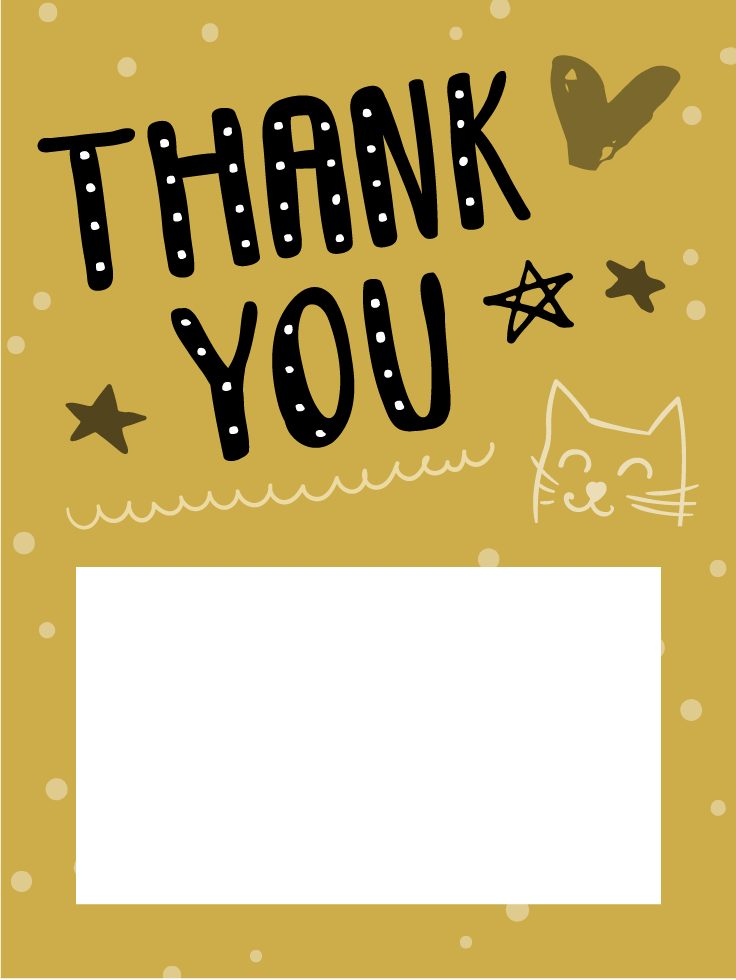













お礼